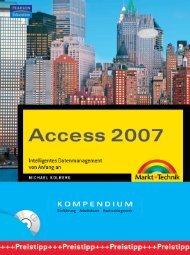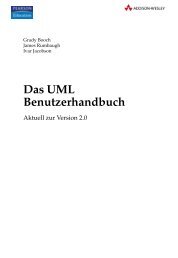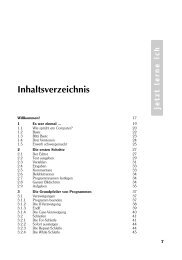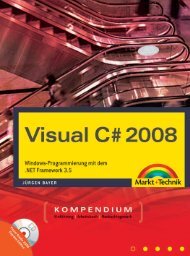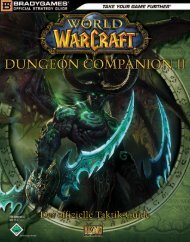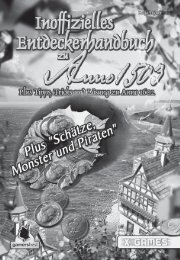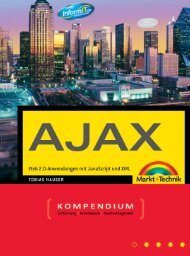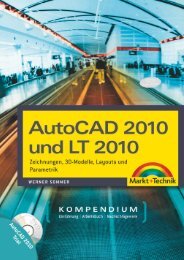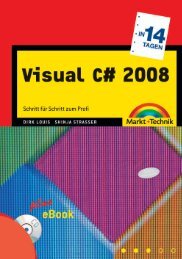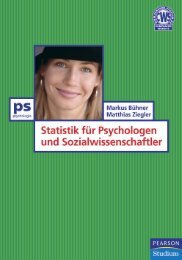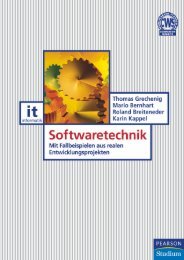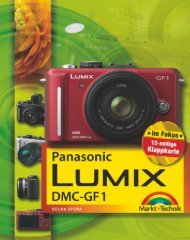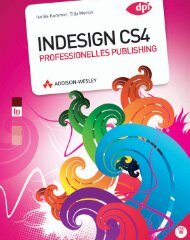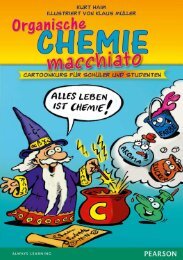Adobe® Flash CS4 Professional - *ISBN 978-3-8273 ...
Adobe® Flash CS4 Professional - *ISBN 978-3-8273 ...
Adobe® Flash CS4 Professional - *ISBN 978-3-8273 ...
Sie wollen auch ein ePaper? Erhöhen Sie die Reichweite Ihrer Titel.
YUMPU macht aus Druck-PDFs automatisch weboptimierte ePaper, die Google liebt.
Drehung und Position zurücksetzen<br />
Falls Sie sich bei Ihren 3D-Transformationen vertan<br />
haben und die ursprüngliche Position und Drehung<br />
wiederherstellen möchten, können Sie dies im<br />
Transformieren-Bedienfeld tun.<br />
1 Klicken Sie auf das Auswahlwerkzeug und wählen Sie<br />
die betreffende Instanz aus.<br />
2 Öffnen Sie das Transformieren-Bedienfeld mit<br />
Fenster > Transformieren.<br />
Dort sehen Sie alle Winkel und Positionen für die x-,<br />
y- und z-Achsen.<br />
3 Klicken Sie rechts unten auf das Symbol<br />
Transformation entfernen.<br />
Die ausgewählte Instanz erscheint im Ausgangszustand.<br />
Fluchtpunkt und Perspektive verstehen<br />
Um den 3D-Raum auf einer 2D-Oberfläche (wie einem Computerbildschirm)<br />
darzustellen, werden die Objekte mit einer Perspektive versehen,<br />
um sie originalgetreu nachzubilden. Die korrekte Darstellung hängt von<br />
vielen Faktoren ab, unter anderem dem Fluchtpunkt und dem perspektivischen<br />
Winkel, die Sie beide in <strong>Flash</strong> einstellen können.<br />
Der Fluchtpunkt definiert, an welcher Stelle parallele<br />
Linien in einer perspektivischen Zeichnung am Horizont<br />
aufeinandertreffen. Stellen Sie sich vor, wie die parallelen<br />
Schienen einer Eisenbahnlinie in größerer Entfernung<br />
optisch zu einem Punkt verschmelzen. Üblicherweise<br />
befindet sich der Fluchtpunkt auf Augenhöhe in der<br />
Mitte des Blick winkels, weshalb sich der Fluchtpunkt<br />
auch standardmäßig in der Mitte der Bühne befindet. Sie<br />
können jedoch den Fluchtpunkt verschieben, so dass er<br />
unterhalb oder oberhalb der Augenhöhe bzw. rechts oder<br />
links sitzt.<br />
Der perspektivische Winkel legt fest, wie schnell parallele<br />
Linien im Fluchtpunkt zusammentreffen. Je größer Sie<br />
den Winkel wählen, desto schneller treffen die Linien<br />
zusammen und desto stärker wird die Illustration folglich<br />
verzerrt.<br />
1 Wählen Sie ein Objekt auf der Bühne aus, das im 3D-Raum gedreht oder<br />
verschoben wurde.<br />
2 Blenden Sie im Eigenschafteninspektor die Rubrik 3D-Position und<br />
Ansicht ein.<br />
Adobe <strong>Flash</strong> <strong>CS4</strong> <strong>Professional</strong> Classroom in a Book 95